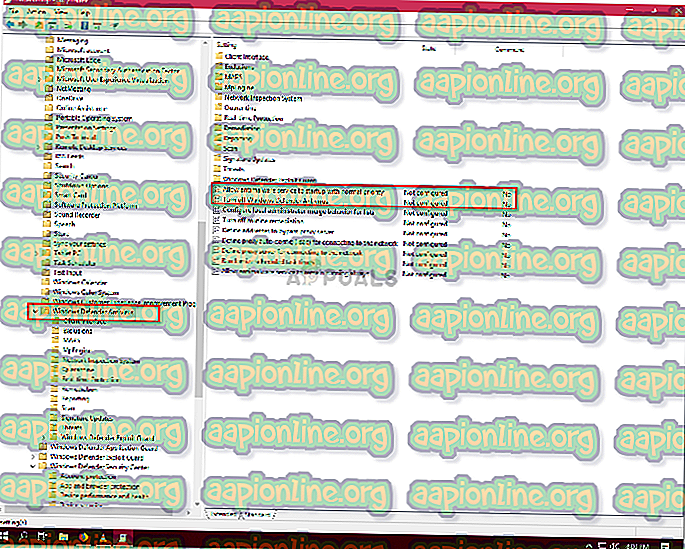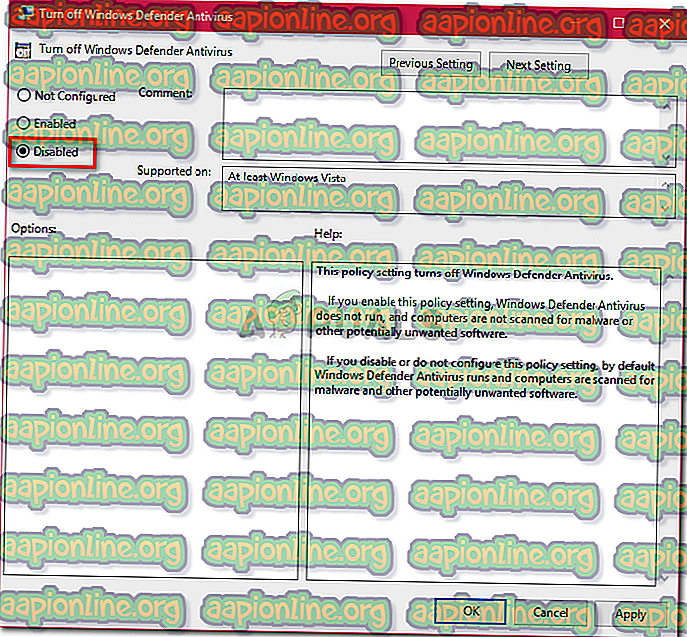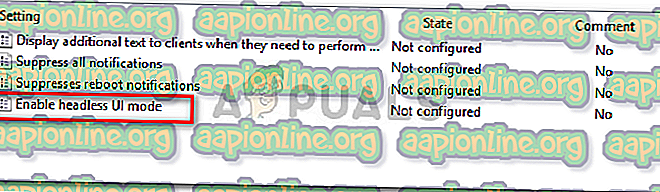Correction: votre administrateur informatique a un accès limité
L'erreur ' Votre administrateur informatique a un accès limité ' peut potentiellement être provoquée par un logiciel antivirus tiers. Elle apparaît lorsque vous avez récemment mis à jour votre Windows 10 et que vous essayez d'activer Windows Defender. Windows Defender fait partie intégrante de Windows 10 et permet d'analyser votre PC sans vous déranger à chaque démarrage du système, à l'instar des autres logiciels antivirus tiers. Windows Defender est vraiment efficace et nécessite des mises à jour pour protéger votre système contre les logiciels malveillants les plus récents sur Internet. Comme il s'agit d'un composant intégré, vous ne pouvez pas vraiment le désinstaller, mais vous pouvez le désactiver, ce qui est à éviter si vous n'êtes pas un gourou de la technologie.
Comme vous pouvez le constater à partir de l'erreur elle-même, elle apparaît lorsque vous essayez d'activer Windows Defender sans disposer des autorisations nécessaires. Vous pouvez implémenter plusieurs manières pour résoudre cette erreur - vous n'avez donc pas à vous en soucier.

Quelles sont les causes de l'accès limité de votre administrateur informatique sous Windows 10?
L'erreur fait référence à des autorisations insuffisantes qui peuvent être dues à -
- Logiciel antivirus tiers . Si vous utilisiez un logiciel antivirus tiers avant que l'erreur ne se produise, cela pourrait être dû à une interférence antivirus.
- Stratégies de groupe . Une autre raison de cette erreur serait les stratégies de groupe. Si vous avez désactivé Windows Defender dans les stratégies de groupe, cela pourrait vous empêcher de le réactiver.
Pour résoudre l'erreur, passez par les solutions suivantes: -
Solution 1: connectez-vous en tant qu'administrateur
Avant d’essayer d’activer Windows Defender, assurez-vous d’être connecté en tant qu’administrateur. Si vous avez plusieurs comptes créés sur votre système, connectez-vous au compte administratif. Si vous utilisez un invité ou tout autre compte non administratif, une erreur s'affichera. Assurez-vous que tout soit clair.
Solution 2: supprimez votre antivirus
Une autre raison de l’apparition de l’erreur pourrait provenir de votre logiciel antivirus tiers installé sur votre système. Cela pourrait éventuellement interférer avec votre système et vous empêcher d’activer Windows Defender ou peut-être endommagé les fichiers Windows Defender, ce qui l’empêcherait de redémarrer. Par conséquent, assurez-vous d'avoir désinstallé votre antivirus avant d'essayer d'activer Windows Defender.
Solution 3: utilisation d'un compte administrateur masqué
Lorsque vous installez Windows sur votre ordinateur, un compte administrateur masqué est créé automatiquement. Ce compte est généralement utilisé par le support technique Microsoft ou par tout autre technicien lorsque vous signalez une erreur que vous rencontrez. Par conséquent, pour utiliser ses privilèges, utilisez le compte pour activer Windows Defender. Voici comment s'y connecter:
- Appuyez sur Winkey + X et sélectionnez " Invite de commandes (Admin) ".
- Dans l'invite de commande, tapez ce qui suit:

administrateur utilisateur net / actif: oui
- Cette commande active le compte masqué afin que vous puissiez vous y connecter sur l'écran de connexion .
- Déconnectez-vous de votre compte et connectez-vous au compte administrateur masqué.
- Maintenant, essayez de réactiver Windows Defender.
Assurez-vous d'éviter d'utiliser le compte dans des conditions normales, car cela peut être risqué. Vous pouvez utiliser la commande suivante pour rendre le compte inactif:
administrateur utilisateur net / actif: non

Solution 4: Modification des stratégies de groupe
Si vous avez défini la stratégie "Désactiver Windows Defender" sur "Activé", c'est peut-être l'une des raisons pour lesquelles l'erreur se produit. Dans ce cas, vous devrez modifier les stratégies de groupe. Voici comment le faire:
- Appuyez sur Winkey + R pour ouvrir Run.
- Tapez ' gpedit.msc ' pour ouvrir l' éditeur de stratégies de groupe .
- Sous Configuration ordinateur, cliquez sur " Modèles d'administration ".
- Cliquez sur ' Composants Windows ' pour développer la liste.
- Recherchez " Windows Defender " et double-cliquez à droite sur " Désactiver Windows Defender " et sur " Autoriser le démarrage du service anti-programme malveillant avec une priorité normale ".
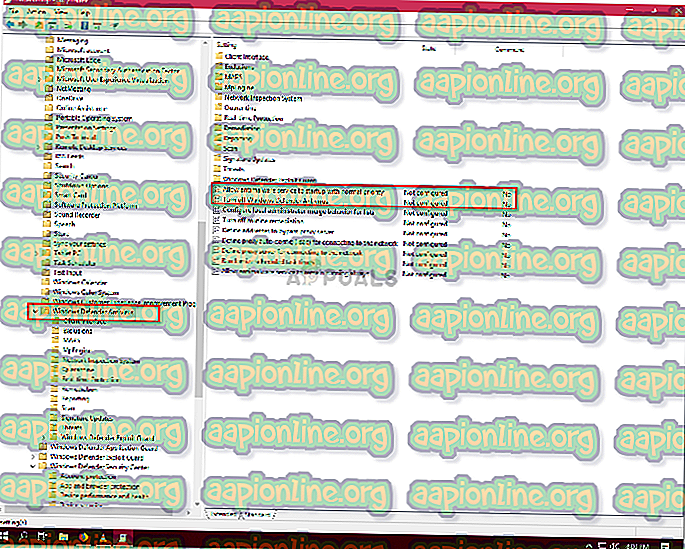
- Sélectionnez Disabled, cliquez sur Apply puis sur OK.
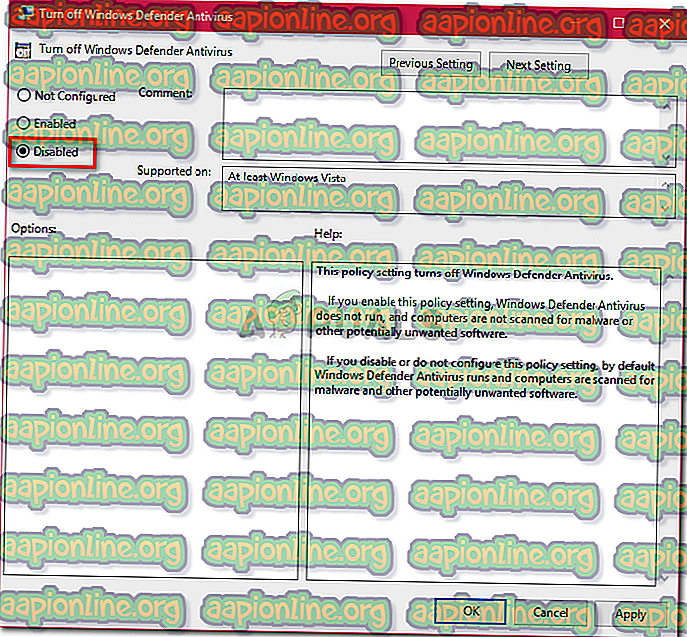
- Après cela, dans la même liste en haut, vous trouverez « Interface client ».

- Ouvrez « Interface client », puis double-cliquez sur « Activer le mode d'interface utilisateur sans tête ».
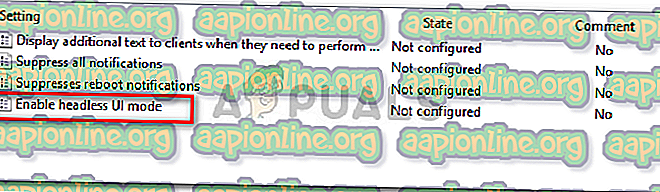
- Réglez-le sur ' Disabled '.
- Appuyez sur Appliquer et sur OK.
- Fermez l'éditeur de stratégie de groupe et essayez d'activer Windows Defender (peut nécessiter un redémarrage).